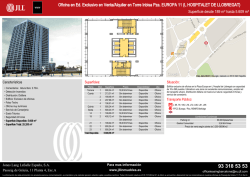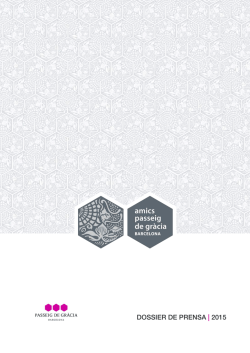Configuración cuenta de correo con Microsoft Outlook
Configuración cuenta de correo con Microsoft Outlook Express Paso 1. Ejecute Microsoft Outlook Express. Siaún no tiene ninguna cuenta configurada, le aparecerá el siguiente cuadro de diálogo. (Si lo que quiere es añadir una nueva cuenta, vaya a Herramientas y desde ahí a Cuentas. Haga clic en el botón Agregar y seleccione Correo. ) Introduzca el nombre que desea que aparezca en los mensajes que envíe. Haga clic en Siguiente. Paso 2. Indique su dirección de email y haga clic en Siguiente. Sistelia Cloudworks, S.L. B63026025 Passeig de Gràcia 63 2º 5ª, 08008 Barcelona http://www.sistelia.com Tel.: +34 902 501 454 | +34 935 325 863 | Fax: +34 931 001 892 Paso 3. Cumplimente los campos de la siguiente manera: Protocolo de su servidor de correo entrante POP3 Seleccione esta opción si no desea conservar ningún mensaje en el servidor. IMAP Seleccione esta opción si desea conservar copias de los mensajes en el servidor. Le permitirá habilitar el filtro antispam SpamAssassin (siempre que esté habilitado en el servidor). Servidor de correo entrante (POP3, IMAP o HTTP) El nombre de su dominio. Ejemplo: su-dominio.com. Servidor de correo saliente (SMTP) El nombre de su dominio. Ejemplo: su-dominio.com. Una vez cumplimentados todos los campos haga clic sobre el botón Siguiente. Sistelia Cloudworks, S.L. B63026025 Passeig de Gràcia 63 2º 5ª, 08008 Barcelona http://www.sistelia.com Tel.: +34 902 501 454 | +34 935 325 863 | Fax: +34 931 001 892 Paso 4. Cumplimente los campos requeridos: Nombre de la cuenta. Indique su dirección de email completa. Contraseña Contraseña de acceso. Seleccione la casilla Recordar la contraseña si no desea que se le pida la contraseña cada vez que su cliente de correo se conecte al servidor para comprobar la existencia de correos nuevos . Paso 5. Haga clic en Siguiente y en Finalizar. Con esto ha quedado creada la cuenta. Esta cuenta debe configurarse como se indica en los pasos siguientes. Sistelia Cloudworks, S.L. B63026025 Passeig de Gràcia 63 2º 5ª, 08008 Barcelona http://www.sistelia.com Tel.: +34 902 501 454 | +34 935 325 863 | Fax: +34 931 001 892 Paso 6. Vaya a Herramientas y desde ahí a Cuentas. Seleccione la cuenta de correo que acaba de crear y haga clic sobre el botón Propiedades. Paso 7. Seleccione la pestaña Servidores y marque la casilla Mi servidor requiere autenticación. Sistelia Cloudworks, S.L. B63026025 Passeig de Gràcia 63 2º 5ª, 08008 Barcelona http://www.sistelia.com Tel.: +34 902 501 454 | +34 935 325 863 | Fax: +34 931 001 892 Paso 8. Seleccione la pestaña Opciones avanzadas . Introduzca manualmente el puerto 587 en el puerto de Correo saliente: Paso 9. Haga clic en Aceptar y en Cerrar para finalizar la configuración. Sistelia Cloudworks, S.L. B63026025 Passeig de Gràcia 63 2º 5ª, 08008 Barcelona http://www.sistelia.com Tel.: +34 902 501 454 | +34 935 325 863 | Fax: +34 931 001 892
© Copyright 2025